FFFTP Ver.1.92a
FFFTPを利用して、ホームページのアップロードを行うための設定方法やアップロード方法についての説明です。
設定手順
- 1
-
FFFTPを起動します。

- 2
-
初めてFFFTPを起動する場合、電子メールアドレスを入力する画面が表示されます。お客様の電子メールアドレスを入力し、「OK」をクリックします。
* ここで入力する電子メールアドレスはWAKWAK用のFTP設定には影響はありません。任意の電子メールアドレスを入力してください。
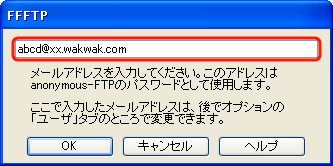
- 3
-
「ホスト一覧」画面で「新規ホスト」をクリックします。
* 「ホスト一覧」画面が表示されない場合は、メニューバーより「接続」→「接続...」を選択します。
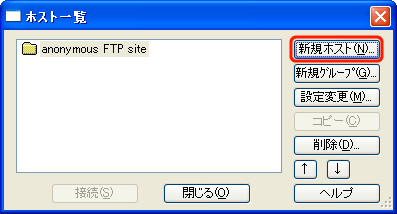
- 4
-
「ホスト設定」画面で「基本」タブを選択し、各項目を以下のように設定します。
会員ホームページをご利用の場合
【ホストの設定名】: 任意の名前を入力します。
【ホスト名(アドレス)】: お客様のホームページサーバアドレスを入力します(例: ホームページアドレスがhttp://park1.wakwak.com/~abcdの場合は「park1.wakwak.com」と入力)。
【ユーザ名】: お客様のFTPログインIDを入力します(例: ホームページアドレスがhttp://park1.wakwak.com/~abcdの場合は「abcd」と入力)。
【パスワード/パスフレーズ】: FTPパスワードを入力します(FTPパスワードは会員ホームページお申込完了画面で通知されたものをご利用ください)。
独自ドメインホームページをご利用の場合
【ホストの設定名】: 任意の名前を入力します。
【ホスト名(アドレス)】: 独自ドメインホームページサーバ名を入力します(例: URLが http://www.○○○○.jp の場合は「www.○○○○.jp」と入力)。
【ユーザ名】: FTPログインIDを入力します(FTPログインIDは独自ドメインホームページお申込完了画面で通知されたものをご利用ください)。
【パスワード/パスフレーズ】: FTPパスワードを入力します(FTPパスワードは独自ドメインホームページお申込完了画面で通知されたものをご利用ください)。
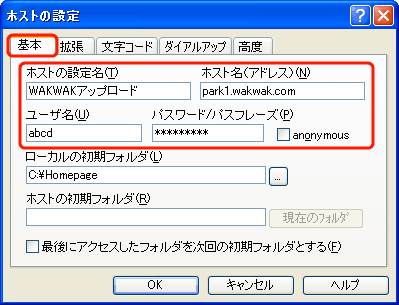
- 5
-
「拡張」タブを選択し、【PASVモードを使う】にチェックを入れます。
* この状態でFTPサーバに接続できない場合は、チェックをはずしてください。
* PASV (パッシブ) モードとはADSL (ルータ接続) やLAN環境でFTPを利用可能にする設定です。
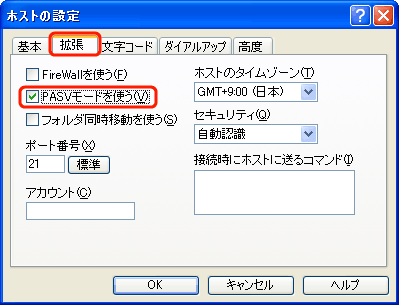
- 6
-
「高度」タブをクリックし、【LISTコマンドでファイル一覧を取得】にチェックを入れます。
設定後、「OK」ボタンをクリックします。
- 7
-
設定が完了すると、「ホスト一覧」画面にWAKWAK用の設定が表示されます。
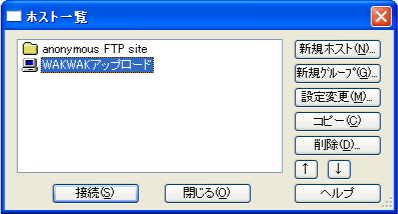
設定内容の確認
- 1
-
FFFTPを起動します。「ホスト一覧」画面でWAKWAK用の設定を選択し、「設定変更」をクリックします。
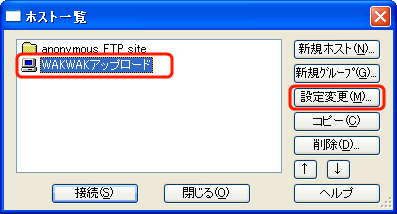
- 2
-
「ホストの設定」画面で「基本」タブを選択し、設定を確認します(各設定項目については [設定手順] の [4] をご確認ください)。
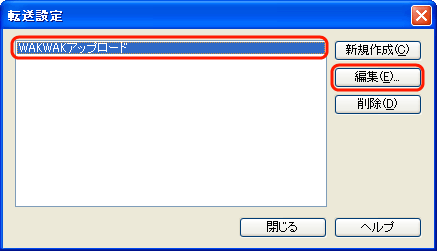
- 3
-
「拡張」タブを選択し、以下の項目を確認します。
【PASVモードを使う】: チェックを入れます。
【ポート番号】: 「21」と入力されていることを確認します。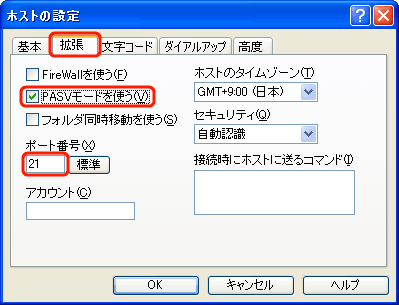
- 4
-
「高度」タブをクリックし、【LISTコマンドでファイル一覧を取得】: チェックを入れます。
設定後、「OK」ボタンをクリックします。
アップロード方法
- 1
-
FFFTPを起動します。「ホスト一覧」画面でWAKWAK用の設定を選択し、「接続」ボタンをクリックします。
* この時点でインターネットへ接続されている必要があります。
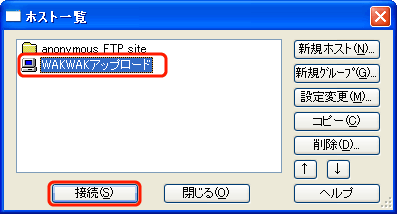
- 2
-
ホームページサーバに接続すると、画面右側にお客様のホームページディレクトリ内のフォルダが表示されます。htmlファイルをアップロードする場合は public_html フォルダに、cgiファイルをアップロードする場合は cgi-bin フォルダに移動します。
* 各フォルダについての詳細は [ホームページの開設] をご確認ください。
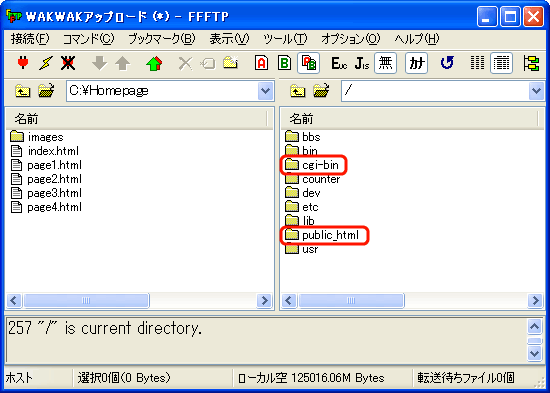
- 3
-
ローカル側 (画面左側) より、アップロードするファイルを選択します。
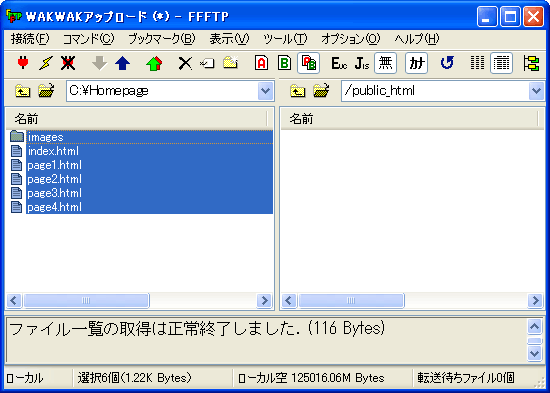
- 4
-
メニューバーより、「コマンド」→「アップロード」を選択します。

* ホームページをアップロードする際は、必ず「index.html」または「index.htm」という名前のファイルをご用意ください。この「html」および「htm」ファイルはお客様のホームページのトップページとして表示されます。このファイルがないとお客様のホームページが正しく表示されません。
* アップロードするファイルのファイル名に、全角文字やスペースが含まれていないかをご確認ください。全角文字やスペースを含むファイル名は、WAKWAKホームページサービスではご利用いただけません。詳しくは [ホームページの開設] をご確認ください。
- 5
-
サーバ側 (画面右側) にアップロードしたファイルが表示されたら完了です。アップロード完了後、「切断」ボタンをクリックします。
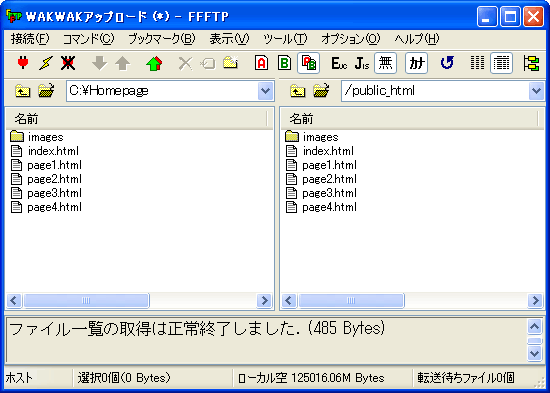
アップロードしたファイルの削除方法
- 1
-
ホームページサーバに接続し、削除するファイルを選択します。
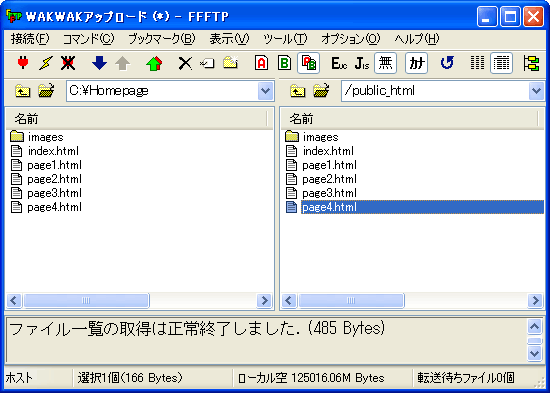
- 2
-
メニューバーより、「コマンド」→「削除」を選択します。

- 3
-
確認画面で「はい」を選択すると、削除されます。
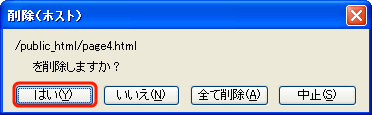
* FFFTP Ver.1.92a に基づいて説明しています。